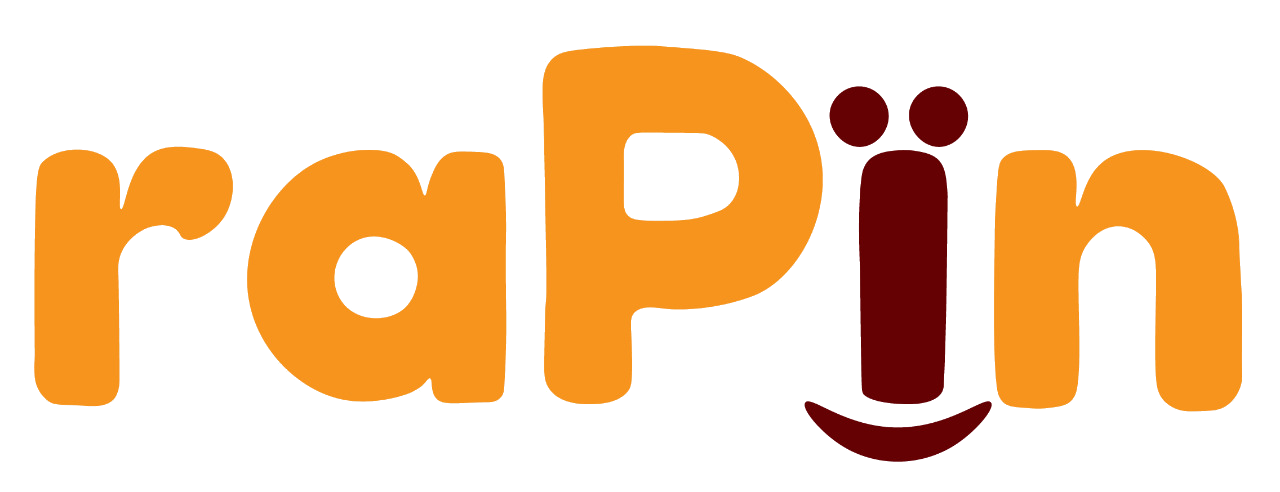Style 1B: Manajemen Pesanan dan Tagihan (Offline)
Langkah-langkah dalam siklus ini adalah:
- Masukkan informasi Produk ke profil data. Lihat Buat Produk Baru. Pada style ini Anda tidak mengelola Persediaan.
- Masukkan informasi Pelanggan ke profil data - lihat Buat Pelanggan Baru, atau Meja (bagi bisnis F&B) – lihat Buat Meja Baru.
- Bila diperlukan, masukkan informasi Cabang ke profil data. Lihat Buat Cabang Baru.
- Masukkan informasi Kas, Bank, dan e-Wallet ke profil data. Lihat Buat Kas dan Bank/eWallet Baru.
- Bila Produk Anda perlu dipersiapkan, buatlah Pesanan baru pada saat Anda mendapatkan pesanan dari Pelanggan. Lihat Buat Pesanan Baru. Sebagai alternatif, Anda dapat mencatat pesanan langsung pada modul POS (Lihat Tambah Baru dari Modul POS) atau menu Tambah Langsung pada modul Penjualan (lihat Buat Penjualan Baru), dan sistem akan membuatkan lembar Pesanan otomatis apabila Persediaan Barang Jadi Produk tidak mencukupi. Namun, bila Produk dapat langsung diserahkan ke Pelanggan, Anda langsung lompat ke Langkah 10.
- Anda dapat mencetak lembar Pesanan untuk bagian dapur (bagi bisnis F&B). Lihat Cetak Pesanan
- Gunakan Rekap Pesanan sebagai pedoman Anda untuk mempersiapkan Produk yang akan diserahkan. Lihat Rekap Pesanan.
- Setelah Produk diserahkan ke Pelanggan, tandai Pesanan-pesanan selesai. Lihat Menandai Pesanan Selesai.
- Tagih Pesanan-pesanan tersebut. Lihat Tagih Pesanan.
- Isi laman Penjualan baru sesuai kebutuhan. Lihat Buat Penjualan Baru. Setelah ini, proses pencatatan Penjualan selesai.
- Anda dapat melihat laporan penjualan per cabang per pembayaran atau staf penjual untuk periode yang dikehendaki. Lihat Menampilkan Laporan Penjualan.
- Anda dapat menganalisa peringkat atau perkembangan penjualan per produk atau pelanggan. Lihat Analisa Bisnis.
- Anda dapat menampilkan peringatan atas Pesanan yang melewati tenggat atau atau indikator lain pada Beranda. Lihat Personalisasi Indikator pada Beranda.